Ako urobiť AirPods hlasnejšími
Rôzne / / November 28, 2021
Už ste niekedy čelili problému s príliš nízkou hlasitosťou AirPods? Ak áno, pristáli ste na správnom mieste. Keď investujete do páru kvalitných slúchadiel, očakávate, že budú vždy fungovať hladko. Nemusí to tak byť v dôsledku neočakávaných chýb, ako aj nesprávnych nastavení. V tomto príspevku vás prevedieme tým, ako zvýšiť hlasitosť slúchadiel AirPods pomocou ovládania hlasitosti slúchadiel AirPods.

Obsah
- Ako urobiť AirPods hlasnejšími
- Metóda 1: Vyčistite slúchadlá AirPods
- Metóda 2: Zakážte režim nízkej spotreby
- Metóda 3: Skontrolujte nastavenia stereo vyváženia
- Metóda 4: Vypnite ekvalizér.
- Metóda 5: Nastavte limit hlasitosti na maximum.
- Metóda 6: Skontrolujte hlasitosť zvuku
- Metóda 7: Kalibrujte pripojenie Bluetooth
- Metóda 8: Potom odpojte a resetujte AirPods
- Metóda 9: Aktualizujte iOS.
- Metóda 10: Kontaktujte podporu spoločnosti Apple
Ako urobiť AirPods hlasnejšími
Existuje niekoľko dôvodov, prečo môžu slúchadlá AirPods fungovať odlišne alebo viesť k príliš nízkej hlasitosti slúchadiel.
- Hromadenie prachu alebo nečistôt vo vašich AirPods.
- Vaše AirPods nesmú byť neadekvátne nabité.
- V prípade slúchadiel AirPod, ktoré zostanú pripojené po značnú dobu, pripojenie alebo sa poškodí firmvér.
- Problém môže vzniknúť v dôsledku nesprávne nastavenia na vašom zariadení.
Bez ohľadu na príčinu postupujte podľa uvedených riešení na riešenie problémov, aby boli slúchadlá AirPods hlasnejšie.
Metóda 1: Vyčistite slúchadlá AirPods
Udržiavanie slúchadiel AirPods bez prachu a nečistôt je životne dôležitá technika údržby. Ak sa AirPods zašpinia, nebudú sa správne nabíjať. Na konci slúchadiel sa väčšinou zhromažďuje viac nečistôt ako na zvyšku zariadenia. Nakoniec to spôsobí príliš nízku hlasitosť AirPods.
- Najlepším nástrojom na čistenie slúchadiel AirPods je použitie a kvalitná handrička z mikrovlákna. Nielenže sa ľahko používa, ale zároveň čistí zariadenie bez toho, aby ho poškodilo.
- Môžete tiež použiť a štetec s jemnými štetinami na vyčistenie úzkych priestorov medzi bezdrôtovým puzdrom.
- Použite zaoblený bavlnený hrot Q jemne očistite chvost slúchadiel.
Metóda 2: Zakážte režim nízkej spotreby
Režim nízkej spotreby je dobrou pomôckou, keď váš iPhone nemá dostatok energie. Viete však, že tento režim môže tiež brániť správnej hlasitosti vašich slúchadiel AirPods? Tu je postup, ako zvýšiť hlasitosť slúchadiel AirPods vypnutím režimu nízkej spotreby na vašom iPhone:
1. Choďte na nastavenie menu a klepnite na Batéria.
2. Tu, vypnúť a Režim nízkej spotreby možnosť, ako je uvedené nižšie.

To vám pomôže zvýšiť celkovú objemovú kapacitu slúchadiel AirPods.
Metóda 3: Skontrolujte nastavenia stereo vyváženia
Ďalším nastavením zariadenia, ktoré môže spôsobiť, že vaše AirPods budú prehrávať zvuk s menšou hlasitosťou, je stereo vyváženie. Táto funkcia sa zvyčajne používa na dosiahnutie ovládania hlasitosti AirPods v oboch slúchadlách podľa preferencií používateľa. Tu je návod, ako zvýšiť hlasitosť slúchadiel AirPods zabezpečením rovnakých úrovní zvuku:
1. Ísť do nastavenie a vyberte generál.

2. Klepnite na možnosť s názvom Prístupnosť.
3. Tu uvidíte a prepínacia lišta s L a R Tieto predstavujú vaše ľavé ucho a pravé ucho.
4. Uistite sa, že posúvač je v centrum aby zvuk hral rovnako v oboch slúchadlách.

5. Zakážte tiež Mono zvuk možnosť, ak je povolená.
Prečítajte si tiež:Opravte problém s nabíjaním AirPods
Metóda 4: Zakázať Ekvalizér
Táto metóda bude fungovať, ak počúvate hudbu pomocou Aplikácia Apple Music. Ekvalizér poskytuje zážitok z priestorového zvuku a môže mať za následok príliš nízku hlasitosť slúchadiel AirPods. Tu je postup, ako zvýšiť hlasitosť slúchadiel AirPods vypnutím ekvalizéra v tejto aplikácii:
1. Otvor nastavenie aplikáciu na vašom iPhone.
2. Tu klepnite na Hudba a vyberte Prehrávanie.
3. V zozname, ktorý je teraz zobrazený, zakážte Ekvalizér podľa vypnutie EQ.
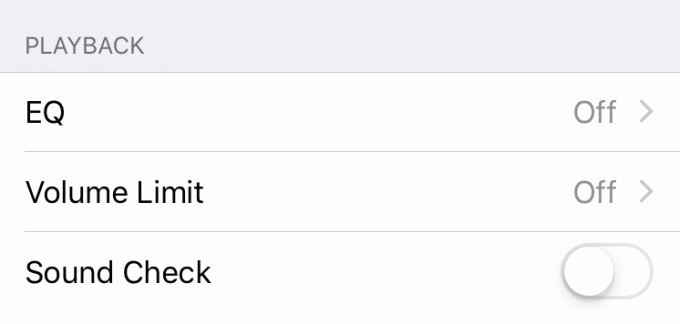
Metóda 5: Nastavte limit hlasitosti na maximum
Nastavenie limitu hlasitosti na maximum zaistí dokonalé ovládanie hlasitosti slúchadiel AirPods tak, že hudba bude hrať na čo najhlasnejších úrovniach. Postupujte podľa uvedených krokov, aby ste urobili to isté:
1. Ísť do nastavenie na zariadení Apple a vyberte Hudba.
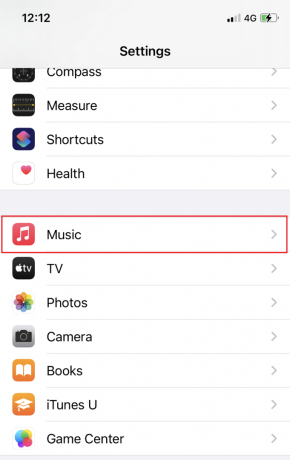
2. Uistite sa, že Obmedzenie hlasitosti je nastavený na maximálne.
Metóda 6: Skontrolujte hlasitosť zvuku
Prípadne môžete skontrolovať aj funkciu Hlasitosť zvuku, aby ste dosiahli lepšie ovládanie hlasitosti slúchadiel AirPods. Tento nástroj vyrovná hlasitosť všetkých skladieb, ktoré sa prehrávajú na vašom zariadení, čo znamená, že ak bola jedna skladba nahraná a prehraná v nižšom tóne, ostatné skladby sa budú hrať podobne. Tu je postup, ako zvýšiť hlasitosť slúchadiel AirPods ich zakázaním:
1. V nastavenie menu, vyberte Hudba, ako predtým.
2. Z ponuky, ktorá je teraz zobrazená, vypnúť prepínač označený Zvuková skúška.
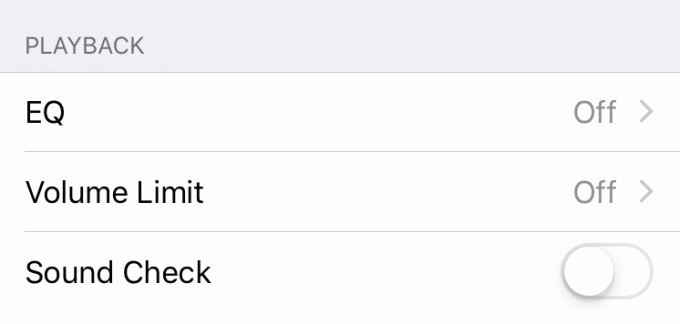
Metóda 7: Kalibrujte pripojenie Bluetooth
Kalibrácia pripojenia Bluetooth vám pomôže odstrániť akékoľvek chyby alebo závady pripojenia AirPods a iPhone. Môžete to vyskúšať aj takto:
1. Keď sú slúchadlá AirPods pripojené, znížte Objem do a Minimum.
2. Teraz prejdite na nastavenie menu, vyberte Bluetooth a klepnite na Zabudnite na toto zariadenie, ako je zvýraznené.

3. Klepnite na Potvrďte na odpojenie AirPods.
4. VypnúťBluetooth tiež. Potom vaše zariadenie iOS prehrá zvuk na svojom zariadení reproduktory.
5. Otočte objem až po a minimálne.
6. ZapniteBluetooth znova a pripojte svoje AirPods k zariadeniu iOS.
7. Teraz môžeš upravte hlasitosťe podľa vašich požiadaviek.
Prečítajte si tiež:Ako resetovať slúchadlá AirPods a AirPods Pro
Metóda 8: Potom odpojte, Resetujte AirPods
Resetovanie slúchadiel AirPods je skvelý spôsob, ako obnoviť ich nastavenia. Preto môže fungovať aj v prípade problémov s objemom. Postupujte podľa uvedených krokov na odpojenie slúchadiel AirPods a ich resetovanie:
1. Zabudnite na AirPods na svojom iPhone podľa nasledujúcich pokynov Kroky 1-3 predchádzajúcej metódy.
2. Teraz nasaďte obe slúchadlá vnútri bezdrôtového puzdra a zatvorte ho.

3. Počkajte asi 30 sekúnd.
4. Stlačte a podržte okrúhle tlačidlo Nastavenie uvedené na zadnej strane puzdra. Všimnete si, že LED bude blikať jantárová a potom, biely.
5. Zatvorte veko na dokončenie procesu resetovania. Po niekoľkých sekundách čakania otvorte veko znova.
6. Pripojte slúchadlá AirPods do zariadenia a skontrolujte, či sa problém s príliš nízkou hlasitosťou slúchadiel AirPods nevyriešil.
Metóda 9: Aktualizujte iOS
Niekedy vznikajú problémy s nerovnakou alebo nízkou hlasitosťou v dôsledku starších verzií softvéru operačného systému. Je to preto, že starý firmvér sa často poškodí, čo vedie k viacerým chybám. Tu je postup, ako zvýšiť hlasitosť slúchadiel AirPods aktualizáciou systému iOS:
1. Ísť do Nastavenia > Všeobecné, ako je znázornené.

2. Klepnite na Aktualizácia softvéru.
3. V prípade, že sú k dispozícii nové aktualizácie, klepnite na Inštalácia.
Poznámka: Počas procesu inštalácie nechajte svoje zariadenie nerušené.
4. Alebo inak, iOS je aktuálny zobrazí sa správa.

Po aktualizácii bude váš iPhone alebo iPad reštart. Znova pripojte AirPods a vychutnajte si počúvanie obľúbenej hudby.
Metóda 10: Kontaktujte podporu spoločnosti Apple
Ak žiadna z týchto metód pre vás nefunguje, najlepšie urobíte, ak pristúpite k Tím podpory spoločnosti Apple. Prečítajte si nášho sprievodcu ďalej Ako kontaktovať tím Apple Live Chat získať čo najrýchlejšie riešenie.
Často kladené otázky (FAQ)
Q1. Prečo je hlasitosť na mojich AirPods taká nízka?
Nízka hlasitosť na slúchadlách AirPods môže byť výsledkom nahromadenia nečistôt alebo nesprávnych nastavení vášho zariadenia iOS.
Q2. Ako opravím nízku hlasitosť Airpodu?
Nižšie je uvedených niekoľko riešení, ako opraviť príliš nízku hlasitosť AirPodov:
- Aktualizujte iOS a reštartujte zariadenia
- Odpojte AirPods a resetujte ich
- Kalibrujte pripojenie Bluetooth
- Skontrolujte nastavenia ekvalizéra
- Vyčistite slúchadlá AirPods
- Vypnite režim nízkej spotreby
- Skontrolujte nastavenia Stereo Balance
Odporúčané:
- Facebook Messenger Room a Group Limit
- Ako používať ekvalizér v aplikácii Groove Music v systéme Windows 10
- Ako pridať stránku do Dokumentov Google
- Opravte problém s nefunkčnou nabíjačkou pre MacBook
Dúfame, že sa vám tieto metódy osvedčili opraviť problém s príliš nízkou hlasitosťou slúchadiel AirPods a mohol si sa učiť ako zvýšiť hlasitosť slúchadiel AirPods. Zanechajte svoje otázky a návrhy v sekcii komentárov nižšie.



